
Съдържание:
- Автор John Day [email protected].
- Public 2024-01-30 07:53.
- Последно модифициран 2025-01-23 14:36.



Здравейте Instructables и Dr. Who Fans
Затова преди малко построих по -малка версия на това с височина около 20 см за моето малко момче и си помислих, че в къщата трябва да има такъв като татко. Това е голяма 35см нощна лампа Tardis, задвижвана от ESP8266 с Google Assistant, която се захранва от Raspberry Pi3 и е проектирана в Illustrator и нарязана на Trotec Speedy 300 в Barclays Eagle Lab.
Ще ви трябва:-
- 4 листа от 6 мм брезов слой 300-600 мм
- 1 лист LED Tro-стъкло или еквивалентен акрил за прозорци, пукнатини на врати и покрив
- 1 малък лист бял акрил за табели.
- 1,2 м адресируеми светодиоди
- 2м червен, бял и черен 0,2 мм електрически проводник
- Припой и поялник
- 1 Wemos D1 Mini Pro
- 1 Малина Пи 3
- 1 8Gb Sd карта с AIY Projects Build, заредена на (https://aiyprojects.withgoogle.com/voice/#assembly…
- 1 платки AIY Voice Kit
- Лепило (използвах смес от супер лепило и пистолет за горещо лепило)
- 1 Черен маркер
- Малко количество пълнител
- И не на последно място Blue Tardis Paint,
Стъпка 1: Лазерно рязане


Има 3 файла за изрязване
Първият файл (Wooden Parts Dr Who Tardis.ai) съдържа всички дървени разфасовки и ще се нуждае от 4 дъски с размер 300/600 мм, за да направи стените на Tardis. Има вътрешно ядро с кренулации за придаване на здравина и външен слой с детайлите и дръжката на вратата. Заредете в лазерния нож, като използвате настройките, необходими за 6 mm Ply. Ако добавяте Google Assistant, трябва да добавите две дупки, за да може микрофонът да слуша от едната страна.
Следващият файл (Dr. Who Tardis Windows и roof.ai) трябва да се изреже от полупрозрачен материал, който използвах Tro-Glass LED, но може да се използва всеки материал от същия тип. Джантата за под покрива е в този файл, за да позволи на светодиодите, които ще поставим вътре, да се разпръснат и да създадат прозорци и пукнатини на вратите.
И последният файл (Dr Who Tardis Phone Box Signs.ai) трябва да се изреже от плътен бял акрил и след това да се използва черния маркер, за да се запълни гравираната област, за да се придаде вид на нарисувания знак.
Стъпка 2: Лепене, залепване и боядисване



Сега е време да съберем всичко
Страните на Tardis ще се поберат само по един начин; една с два къси ръба и две по -дълги части. Предлагам само да добавите дървените части на този етап, тъй като боядисването е следващо и не искате да получавате боя върху пластмасата.
Когато лепих, забелязах няколко части, където имаше празнини и исках това да изглежда супер гладко, затова използвах мъничко бял пълнител, за да изгладя пукнатините.
След като всичко е залепено и втвърдено, добавете 3 слоя синя боя Tardis върху всички дървени части.
след това можете да залепите цялата пластмаса, освен отгоре.
Все още не залепвайте горната част
Стъпка 3: Светодиодите

Това е забавната част
Нарежете LED лентата на 25 см ленти, позволяващи две за всеки ъгъл и един светодиод за лампата Tardis на покрива, запоявайте изрязаните ленти последователно, следвайки стрелките, така че да имате две близо един до друг и след това линия, която да се присъедини към следващия ъгъл, и кабел към WEMOS D1 mini Pro.
- VCC до 5V
- GND към GND
- DIN до D2
Светодиодите, които използвах, бяха адресируеми светодиоди Adafruit и редактирах теста на нишката на AdaFruit Library, за да има променящ се светлинен ефект през цялата нощ. Също така разглеждах кода на CheerLight, за да видя за добавянето на Tardis към мрежата на Cheerlight.
Използвайте файла DrWhoTardisLights.ino, за да заредите кода за светодиоди в WEMOS, можете да редактирате кода според броя на светодиодите, които имате във вашата лента, и да заредите през Arduino IDE.
Ако не сте използвали ESP8266 преди, ще трябва да заредите драйверите и платките в Arduino IDE, за да работят.
Стъпка 4: Google Асистент



Изграждане на Google Assistant
Сега тази част се нуждае от много настройка и инструкциите са приключили на страницата AIY Voice
aiyprojects.withgoogle.com/voice/#assembly…
Как това се вписва в Tardis
Високоговорителят е перфектно оразмерен, за да се побере в отвора в основата на Tardis, като проводниците се приближават до тялото, ако монтирате асистента на Google, тогава ще добавите двата отвора, както е споменато в стъпка 2.
Микрофонната дъска трябва да бъде монтирана към вътрешната стена на Tardis и да бъде подредена с двата отвора и всичко включено в Raspberry Pi Hat.
Веднъж тестван, можете да залепите върху горната част на Tardis и да включите всичко.
Tardis се нуждае от два захранвания, един за Google Assistant и един за захранване на WEMOS.
Препоръчано:
Нощна лампа MINI: 11 стъпки (със снимки)

MINI Night Lamp: този проект е вдъхновен от Mohit Boite. Електрониката е много голям океан и за да я изследвам днес, направих малка лампа за нощна лампа, която се управлява от микроконтролер Arduino
НОЩНА ЛАМПА С ИЗПОЛЗВАНЕ НА ARDUINO & EPOXY RESIN: 9 стъпки (със снимки)
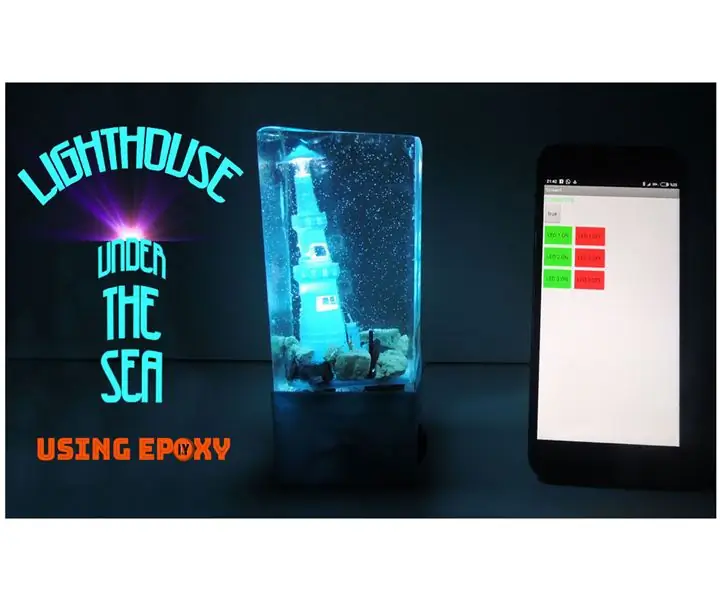
НОЩНА ЛАМПА С ИЗПОЛЗВАНЕ НА ARDUINO & EPOXY RESIN: Здравейте създатели, днес искаме да ви покажем нов проект. Стилна нощна лампа, която ще украси вашите бюра. Нарекохме го „ФАЙТ ПОД МОРЕТО“. Независимо дали го използвате сами или подарявате на близките си. Сглобихме епоксидната смола и
Детска RGB LED звездна нощна лампа: 9 стъпки (със снимки)

Детска RGB LED звездна нощна лампа: Обичам да правя проекти за моите деца и също така обичам да правя проекти, използвайки RGB LED, така че ми хрумна идеята за нощно осветление с RGB звезда за моите детски стаи. Нощната светлина може да открие дали е в тъмнина и да включи RGB светодиодите
Нощна лампа USB Creeper: 8 стъпки (със снимки)

Нощна лампа за USB Creeper DIY: Замисляли ли сте се какво има в пълзящо устройство? Какво ще кажете да направите своя собствена анатомия на пълзящо растение! Изградете USB плъзгач, който свети! Ето как го правите
Мини LED нощна нощна лампа / лампа: 5 стъпки

Мини LED нощна нощна лампа / лампа: Първо трябва да кажа, че това е вдъхновено от мини свободно стоящата LED лампа от Sunbanks. Вместо да използвам биро, за да държа светодиода далеч от бюрото, използвах някакъв ясен перспекс, за да проектирам светлината от основата. Този малък проект е прототип
